Scratch20入门中文使用教程.docx
《Scratch20入门中文使用教程.docx》由会员分享,可在线阅读,更多相关《Scratch20入门中文使用教程.docx(109页珍藏版)》请在冰豆网上搜索。
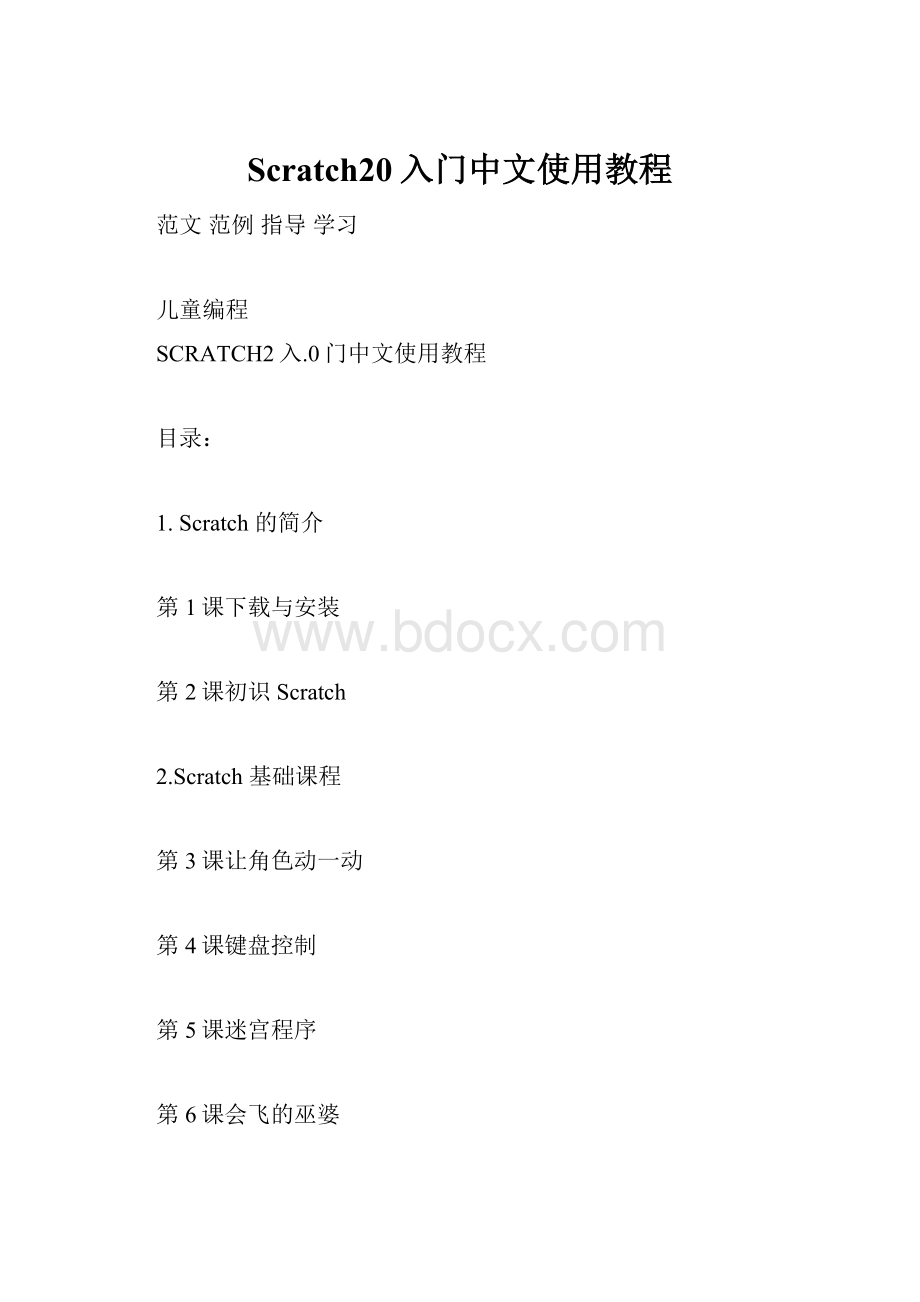
Scratch20入门中文使用教程
范文范例指导学习
儿童编程
SCRATCH2入.0门中文使用教程
目录:
1.Scratch的简介
第1课下载与安装
第2课初识Scratch
2.Scratch基础课程
第3课让角色动一动
第4课键盘控制
第5课迷宫程序
第6课会飞的巫婆
第7课三角形的面积
第8课造型切换---人物走动
第9课移动人物教师进阶使用
第10课判断人物位置
3.Scratch进阶课程--打蝙蝠
3-1第一节课
3-2第二节课
3-3第三节课
word版本整理分享
范文范例指导学习
4.scratch进阶课程2-打地鼠
4-1设计背景、铁锤及地鼠
4-2撰写地鼠的程序
4-3撰写铁锤程序
4-4分数的计算
5.接球游戏
5-1设计球部份的程序
5-2人物部份的程序
5-3程序计分
5-4扣分的构想
6.如何分享SCRATCH作品
7.如何把sb2文件转化成swf格式的flash文件
word版本整理分享
范文范例指导学习
SCRATCH2入.0门中文使用教程
1.Scratch的简介
Scratch是MIT(麻省理工学院)发展的一套新的程序语言,可
以用来创造交互式故事、动画、游戏、音乐和艺术。
很适合8岁以上儿
童使用,目前1.4版已经完全支持中文界面,更方便使用,完全不用背
指令,使用积木组合式的程序语言,让学习变得更轻松,并充满乐趣。
官方网站:
http:
//scratch.mit.edu/
目前已经推出2.0版本,支持在线和离线模式。
由于国外网站速度较慢,gateface门面,已经集成了scratch的
程序,所以只要安装了伽卡他卡电子教室(15.5以上版本)或这个
gateface5.5以上版本,都有scratch,不用另外安装。
(伽卡他卡电
子教室集成了gateface,scratch在gateface的门面编辑器里,点击
相应按钮,就可以启动scratch)
Gateface门面中,集成的是离线程序,可以不用登录scratch网
站,在本机使用。
搜索伽卡他卡电子教室或者gateface都可以到官网
或者华军下载。
分享SCRATCH作品的方法:
方法1:
放到网站共享。
SCRATCH网站,可以上传sb2格式的文件,
这样,别人通过访问SCRATCH网站来访问你的作品,需要在SCRATCH
word版本整理分享
范文范例指导学习
注册账号,分享上传时需要登录账号。
方法2:
gateface门面,将sb2格式文件转化成swf格式的flash
文件,放在gateface门面空间页面里,别人直接访问门面空间,就能
看到你的作品。
1-1下载与安装
如果已经安装了伽卡他卡电子教室15.5以上版本或者gateface
门面5.5以上版本,不需要另外安装离线版本,直接从gateface门面
编辑器里启动离线程序即可使用。
在线版本不用安装,直接登录SCRATCH网站使用。
(1)首先登录官方网站页面:
http:
//scratch.mit.edu/
(2)点击DownloadScratch按钮
(3)如果年龄小于13岁直接点击:
ContinuetoScratchdownload
1
(4)根据操作系统,选择下载。
(示例为Windows操作系统,点击
1
ScratchInstaller1.4.exe)
(5)选取存放文档位置
(6)下载完成执行安装程序
(7)选取安装目录,一般采用默认值就可以
(8)选取开始菜单的资料夹,采用默认值就可以
(9)接下来就开始进行安装,完成后按NEXT
(10)安装完成后,系统会寻问是否启动Scracth及在桌面建立捷
word版本整理分享
范文范例指导学习
径,采用默认两个都选,按Finish
(11)启动Scracth后是英文界面,两秒钟后Scracht会根据操作
系统自动变成中文界面。
如果没有转换,可以选择语言。
word版本整理分享
范文范例指导学习
1-2界面介绍
(1)以下就Scracth的整个操作界面做一个介绍:
1
234
8
6
5
9
7
10
11
1标题栏:
显示当前文件名
2菜单栏:
主要是与文件有关的选项
3工具条:
控制角色大小及复制、删除
4显示模式:
分为浏览模式和全屏模式
word版本整理分享
范文范例指导学习
5程序指令区:
分为八大类
6角色资料区:
显示角色的详细资料
7脚本区:
程序的编写区,利用拖曳的方式在此写程序
8控制按钮:
控制程序的播放和停止
9舞台区:
角色演出的地方,作品最后呈现出来的地方
10新建角色按钮:
三种新建角色的方法(自建、导入、随机)
11角色列表区:
角色休息室,所有的角色都在这个地方
(2)程序指令分类:
动作:
移动、旋转、位置指定、传回...
外观:
切换造型、背景、显示文字、特效、...
声音:
播放声音、乐器音效
画笔:
下笔、笔颜色、大小、色调
控制:
当键按下、等待、反复、广播(讯息)、如果...
侦测:
传回位置值、接触、距离、时间、音量
数值与逻辑运算:
加减乘除运算、大小判断、余数、取整数
变量:
指定变量、变量加减
(3)指令及程序码区(Script)
word版本整理分享
范文范例指导学习
当我们点选指令分类后,底下的指令区会跟着改变,如图我们点选侦测分类,底下就会出现侦测分类的全部指令,中间的程序码区也就是我们写程序的区块,把我们的指令拖曳至程序码区。
(4)造型:
我们可以自行画出角色的各种造型或者使用导入方式,先使用别
的绘图软件绘制作后导入。
也可以载入不同的对象到造型区中。
但同
一时间只会出现一种造型。
右下方对象代表上场角色,可以多个同时出现。
造型可以透过复制后编辑来修改其样子,如下图的cat就有二个
造型。
word版本整理分享
范文范例指导学习
(5)声音:
对象的声音可以透过麦克风来录音或导入方式从文件导入来使用
(也可使用内键的音效文件)
(6)工具列及舞台:
选择工具后再点对象,复制、剪下、缩放的动作。
程序以按下绿旗键,开始执行程序,红色按钮则是停止。
word版本整理分享
范文范例指导学习
中间空白大区域则是舞台,物件都会在上表演。
(7)角色及背景:
舞台背景则呈现目前舞台的背景,点选舞台,接着选背景后按导
入就可以取自然、户外...等背景
则可以使用自画、导入及随机方式来加入物件角色
word版本整理分享
范文范例指导学习
SCRATCH2入.0门中文使用教程
2-1第1课让角色动一动
指令积木拖曳到程序区,并按顺序给排好、还有就是换成喜欢的
角色。
(1)撰写程序
首先先点选要动作的角色,接着点选“脚本”,然后透过指令分类选取你要的指令积木,把指令积木拖曳至程序区,把顺序排好(使用鼠标拖曳就可以修改其顺序)。
(2)更换角色
word版本整理分享
范文范例指导学习
使用工具的剪刀把小猫剪下,接着按下导入按钮,会出现Animals,
Fantasy...,例如打开Fantasy文件夹会出现如下图很多可爱的图,
选取后角色就会出现在舞台上。
(3)让角色动一动
当点选绿旗时角色会向后移动一段距离。
小朋友可以自行俢改角色,看一看向后移动的步数及显示的反应。
word版本整理分享
范文范例指导学习
SCRATCH2入.0门中文使用教程
2-2第2课--键盘控制
本课来学通过键盘来控制角色移动,主要是让我们了解事件触发
才会有动作,当绿旗被按下,会先将物件移到坐标(0,0)。
(1)首先是坐标
舞台的中心是(0,0),水平为X轴,垂直为Y轴。
X轴:
中心点往右是(+),中心点往左是(-)
Y轴:
中心点往上是(+),中心点往下是(-)
了解到坐标后才能控制角色在舞台位置及移动。
word版本整理分享
范文范例指导学习
(2)接着分别定义键盘的上下左右键的动作
1)往上:
当按下“上移键”,向上进10步
2)往下:
当按下“下移键”,向下进10步
3)往左:
当按下“左移键”,向左进10步
4)往右:
当按下“右移键”,向右进10步
word版本整理分享
范文范例指导学习
word版本整理分享
范文范例指导学习
SCRATCH2入.0门中文使用教程
2-3第三节课--迷宫程序
完整程序如上,等一下我会说明整个程序的细节部份,首先先在
画布上画出一的路径,可以是直线也可以是曲线,接着在终点处画上
一个黑色的区域。
(1)点选背景,接着点选编辑,使用绘图工具画出一个路径,画笔的粗细自行调整,不要太细。
word版本整理分享
范文范例指导学习
2)点选角色,接着点选程序开始撰写程序
先由控制指令分类拖曳,「当绿旗被点一下」至程序区,也就是当绿旗
word版本整理分享
范文范例指导学习
点一下开始程序执行移到到x:
y,就是角色置于x:
-220,y:
150处。
在侦测指令类点一下计时器,在舞台会多个什时器一直计时。
在控制指令分类中拖曳「重复执行」至程序区,表示「重复执行」内的程序会一直重复执行。
整个舞台的坐标如下图,中心在正中央,左右x轴是240,往右是
(+),往左是(-),上下y轴各180,往上是(+),往下是(-)。
word版本整理分享
范文范例指导学习
在重复执行中包含有四部份:
(1)角色有可能走出舞台就看不到了,所以先从动作指令类拖曳
「碰到边缘就反弹」,接着拖曳「面向..」下拉点选「鼠标游标」,也
就是让角色都一直面向鼠标的游标,最后拖曳「移动2步」,就是一次移动2步。
(2)在控制指令类拖曳「如果<>」至移动2步之下,接着从侦测指令类拖曳「碰到颜色□」点选□会出现滴管,请选取舞台的空白区,
「碰到颜色□」就会变成白色,接着拖曳角色置于x:
-220,y:
150处,
也就把角色移回原点。
(3)在控制指令类拖曳「如果<>」,从侦测指令类拖曳「碰到颜
色□」点选□会出现滴管,请选取舞台的黑色终点区,「碰到颜色□」
word版本整理分享
范文范例指导学习
就会变成黑色,在外观拖曳「说.....」()秒,也就碰到黑色终点就
说过关,接着止停止执行程序,程序就不会往下执行。
(4)控制指令类拖曳「如果<>」,接着拖曳数值与逻辑类的
()>(),接着把计数器拖曳到前面(),后面的()填上15,也就大于15
秒就会秀出「时间到...」然后停止程序执行。
可以让小朋友自行设计路径,角色自选,事件也可以自订,例如
有些小朋友会在路径再加上一些小蓝点增加过关难度。
教学重点:
老师只要讲解部份,学生的能力是无限,可以做出很
多让你想不到的效果,教scracth真得很有趣,学生也学得很快乐。
word版本整理分享
范文范例指导学习
SCRATCH2入.0门中文使用教程
2-4第四节课--会飞的巫婆
这一节课要来讲随机出现,因为下一节课要让小朋友写一个打地鼠的小游戏。
先点选舞台-->背景-->汇入,选取Nature土里的图,然后空白那张删除,按图右边的(x)
把舞台的猫给删除,请使用工具箱的剪刀点一下猫就可删除了,
接下来使用开启档角色开启三个角色,物件太大可以使用工具箱的放大或缩小工具来调整。
word版本整理分享
范文范例指导学习
点选角色-->程序,接着开始来针对角色写程序
1)当按下绿旗开始动作
2)随机移动到x及y(x在-240到240之中随机取个数,y在-180到
180之中随机取个数)
word版本整理分享
范文范例指导学习
3)接下来一直重覆执行(外循环)
4)在-10至10取一个角度,如此一来鱼儿游起来比较逼真
5)重覆执行十次,每次移到十步,遇到边绿就反弹(内循环)
你会发现内循环执行完后会跳到外循环,又重覆...
※注意要调整角色只允许左、右翻转,才不让角色倒着移动
在程序码上按鼠标右键,选取复制后拖曳至另一个角色,就会将程序码套用到该角色上
word版本整理分享
范文范例指导学习
完成后就可以试看看效果,很多小朋友会加上音效及文字说明,
有的还会放大缩小,只能说小朋友太强了。
word版本整理分享
范文范例指导学习
SCRATCH2.入0门中文使用教程
2-5第五节课─三角形面积
国小六上数学有圆面积,所以这一节课先让小朋友来实做三角形
面积的程序。
1)首先先画一个三角形,如果觉得不美,可以加上一张底图,接着新增三个变量,分别是三角形底,三角形高,三角形面积。
2)将三角形底及高二个变量设成滑杆,也就是变量上按鼠标右键,
选滑杆。
word版本整理分享
范文范例指导学习
3)接下来开始写程序,将「将变量(...)的值设成(...)」分别设
定将三角形的底、三角形的高,变量面积则必须注意,要设为(底*
高)/2。
4)先将三角形底*三角形高相乘,再放到()/2中,才不会出问题
word版本整理分享
范文范例指导学习
5)最后测试,拉着三角形底及高的拉杆,后按下绿旗测试结果
上完后出个题目给小朋友做,梯形面积呢?
结果二十位小朋友有
十五位左右有做出来,讲真的太强了,小朋友一教就会,下星期打算
出个9X9乘法给小朋友试看看。
word版本整理分享
范文范例指导学习
SCRATCH2入.0门中文使用教程
2-6造型切换─走动人物
这一课我们要教小朋友做人物切换,告诉小朋友在何时可以切换物件的外型,就像在玩玛莉兄弟时在某个时间或某个触发点会变大、戴上帽子...
1)首先先汇入一张自己喜欢的背景图
2)开启角色档,这一次我选一个动作有连续的人物图档,如下图,可以看到人物的脚部有分解动作
word版本整理分享
范文范例指导学习
3)接着切换到造型的地方,我依序把五个图汇入,共五个
word版本整理分享
范文范例指导学习
如下图我先选左脚三个动作后再选右脚二个动
4)切换程序,让小朋友知道移动3步,等待0.2秒再换下一个造型,如果没有设定等待0.2秒人物会走很快,小朋友自己修改。
word版本整理分享
范文范例指导学习
完整如下图,让人物一直走,所以要使用到重复执行,内有五个
造型的切换,依序,结果大部的小朋友都有做出来,很多小朋友都选
别的物件来练习,也都做得不错。
※注意一点,人物碰到边就返回,还有要限制人物「只允许左右
翻转」
word版本整理分享
范文范例指导学习
word版本整理分享
范文范例指导学习
SCRATCH2入.0门中文使用教程
2-6-1移动人物进阶使用
今天教六年级也来试看看写这个小程序,顺便教了一下判断if的
功能及比较大小。
如下图,新增了一张有张桌子的背景图,让小朋能透过判断角色
x位标来决定是否改变方向,所以前半部的程序一样,主要是后半部的判断。
我们的想法:
如果角色的x位标大于150或者小于-135时改变方向180度,如下
word版本整理分享
范文范例指导学习
图:
完成后会如下:
让小朋友测试看看,改变移动的步数或者等待的秒数。
word版本整理分享
范文范例指导学习
今天上课遇到一个问题就是小朋友把人物放在大于
-135上,开始
报行程式时,人物会一直改变方向而无前进,你自己想想为什么?
word版本整理分享
范文范例指导学习
SCRATCH2入.0门中文使用教程
2-7判断X坐标
这一课开始要进入比较进阶的课程,我们要开始加入判断,也就
是IF和Then了。
1)先汇入一张背景图并插一个人物
2)撰写程序:
先做上下移动,透过Y坐标的改变,往上键就是Y
坐标-5,往下键就是Y坐标+5
word版本整理分享
范文范例指导学习
3)往右就必须改变面向及判断X坐标是否大于240,如果是,就让人物从左边出现,一般的电动都是这样。
4)设定人物只能左右翻转
最后您就可以使用上下左右键来操控这个人物了,这个星期上完
这个课程发现小朋友很喜欢这一课,他们会欢自己喜欢的人物及背景,
接下来就可以做下一个练习,一个随机的球,让这个人去追,追到就
给分或出声
word版本整理分享
范文范例指导学习
SCRATCH2入.0门中文使用教程
3.Scratch进阶课程-1-打蝙蝠
这个是进阶课程,因为程序比较复杂了,所以这个课程分了三节
课才讲完。
我都是上完课才写教材,这样才知道进度及学生的接受度。
这个课程我是安排在高年级,五、六年级同时上,发现六年级还
是比较OK。
您可以将高年级好的作品拿来给低年级比赛,得奖者由高
年级的程序撰写者来颁奖,会是个不错的点子。
课程中使用打蝙蝠,如果您觉得这样对生命教育有疑虑,您就可
以考虑使用无生命的飞盘或球等也可以。
word版本整理分享
范文范例指导学习
3-1第一节课
先展示一个完整作品与学生讨论程序的规画:
1)背景
2)瞄准器:
分二个造型
3)角色:
四种会飞的物件,分别是加一分,加二分,加五分及扣十分,并讨论何者是加五分,何者减十分。
4)时间限制:
大家统一设定30秒
接着第一节课只要能达到以下目标即可
1)使用绘制新角色画出瞄准器的二个造型并调整大小
2)汇入背景图
word版本整理分享
范文范例指导学习
3)撰写程序:
让瞄准器随着鼠标移动并判断是否按下滑鼠,如果按下滑鼠就切换到造型二
※绘制瞄准器的二个造型,一个为黑色中空,第二个造型为红色
实心的,注意小朋友在绘制第二个造型时是否使用「造型」的「绘制」。
很多小朋友会使用绘制角色的绘制工具,特别注意。
A)角色的绘制工具:
会画出一个新的角色
B)造型的绘制工具:
会画出同一个角色不同的造型,您可以举例说明,一般电玩里的人物在碰到特色情况会改变,但它还是同一个角色。
撰写瞄准器的程序:
word版本整理分享
范文范例指导学习
程序一开始一定要切换到「造型一」,也就是中空的瞄准器
透过重复执行的循环来让瞄准器跟着鼠标移动,接着透过IFTHEN的
判断来看看鼠标的状态,如果是按下滑鼠就表示开枪了,所以要切换到造型二,接着问学生,否则呢?
学生都会回答,放开就回到造型一。
完成后就测试一下程序,学生都会很惊讶!
真得跟着我的鼠标,按下后还会切换造型。
word版本整理分享
范文范例指导学习
3-2第二节课
在第二节我们就来撰写蝙蝠部份:
1)先透过「开启角色档案」来插入物件至舞台中,接着使用缩小工具来调整大小至适当位置
2)程序部份我们先撰写第一只的蝙蝠,其他的就使用复制方式,把蝙蝠的程序码复制过去即可。
2-1)先让蝙蝠随机在舞台中出现,所以把「移到x:
()及y:
()」
拖曳至程序区,因为x在240与-240间,y在180与-180间,所以就请
您使用「运算」的「在()到()间随机选一个数」,先拖曳二个至程序区,
分别填上240、-240,与180、-180。
然后先把y的程序码拖曳至y:
()
word版本整理分享
范文范例指导学习
中,接着再拖曳x:
()的程序码,这个是有技巧的。
※拖曳y时按后的「个」,拖曳x时按前面的「在」来拖曳才能容易把
程序码卡上,这时学生提醒的
2-2)让蝙蝠可以随意移到,所以使用循环来一直执行
2-3)再使用一个内循环来让蝙蝠移到50步就改变一个角度,一样是随
机在30与-30间。
2-4)记得把「碰到边缘就反弹」加至程序中,才不会蝙蝠飞不见了。
3)计分:
3-1)在使用变量,新增一个变量为「分数」,在程序一开始把分数归零
3-2)程序一开始让蝙蝠出现
3-3)当按下滑鼠有打到蝙蝠时(用颜色判断),分数就加一分,然后把